普通的屏幕录像软件只能保存成视频文件,视频文件必须使用播放器才能打开观看。而图片格式则兼容性会好很多,特别是GIF格式,所以很多人想制作GIF屏幕录像。ScreenToGif是国外一款免费gif录屏软件,录像后保存成gif动图。
界面预览图:
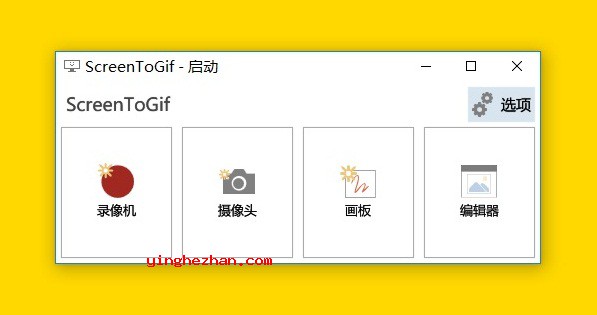
《ScreenToGif》是一个开源免费的gif录屏软件,它不同于普通的屏幕录像软件,它虽然也是屏幕录像但是它可以做到把录像保存成gif动态图片,GIF图片您可以随便上传到任何可上传的地方,例如论坛,相册,网页等,而不需要专用的播放器,可直接浏览观看。
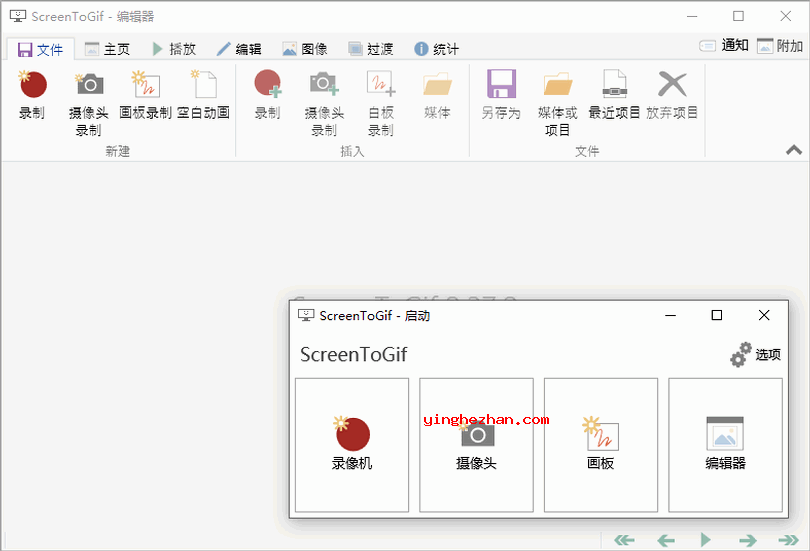
ScreenToGif录屏软件允许你记录你屏幕上的一个选择区域,从你的网络摄像头或从画板上的实时绘图。之后,您可以编辑与保存动画作为gif,apng,视频,psd或png图像。
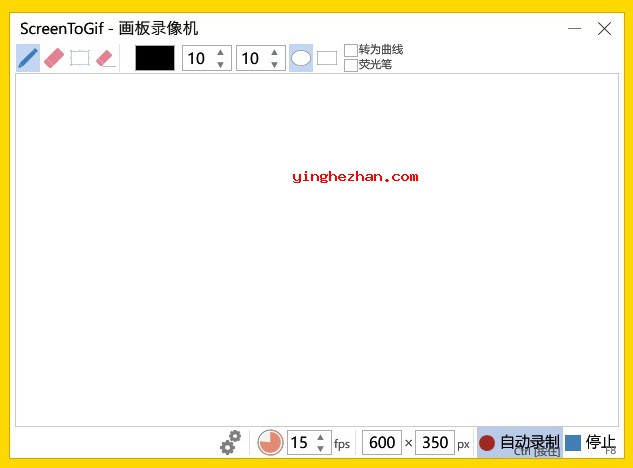
《ScreenToGif》内置功能除了常见的录制功能外还支持录制摄像头、内置画板、最重要的是还集成了强大的编辑器,方便后期编辑处理。使用这个编辑功能您可以进行很多用户自定义。可以插入简短的文字说明或标题。一个真正伟大的功能是您可以完全控制显示计时器。例如,可以创建一个动画,在短短几帧内显示特定消息。还支持导入或导出帧,这意味着可以将常见图像(BMP,JPG,GIF与PNG)插入到新创建的动画中。
《ScreenToGif》程序具有多种自定义选项,例如添加文本字符串。该应用程序能记录当前屏幕上指定区域的所有动作,将每个屏幕截图保存为一个帧,并允许用户在生成输出编辑这些图片。该程序具有高度的灵活性,并允许用户通过添加逐帧裁剪,旋转与翻转效果来调整其屏幕记录。
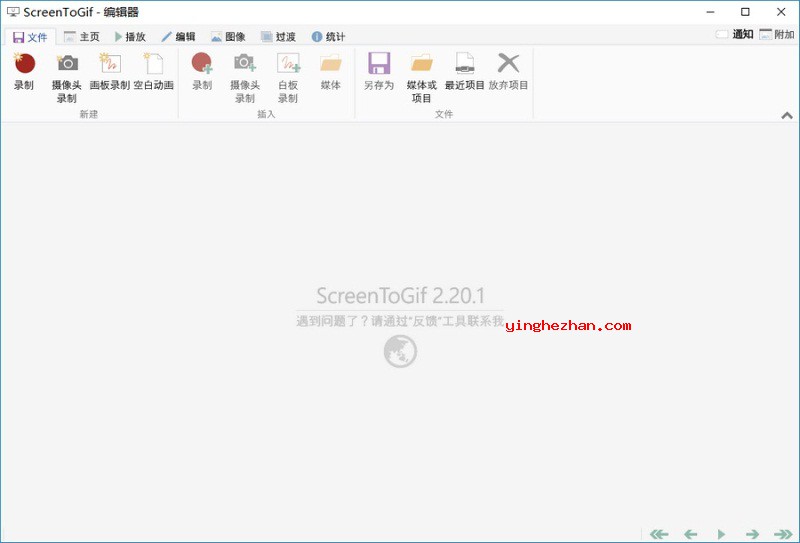
ScreenToGif(gif录屏软件)功能界面截图:
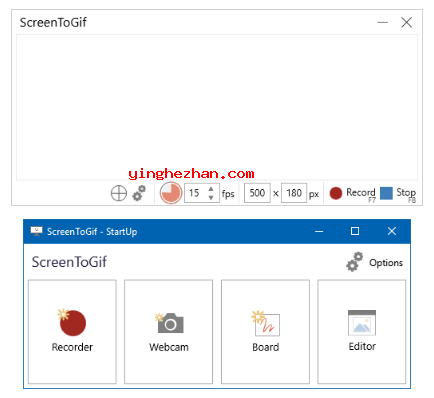
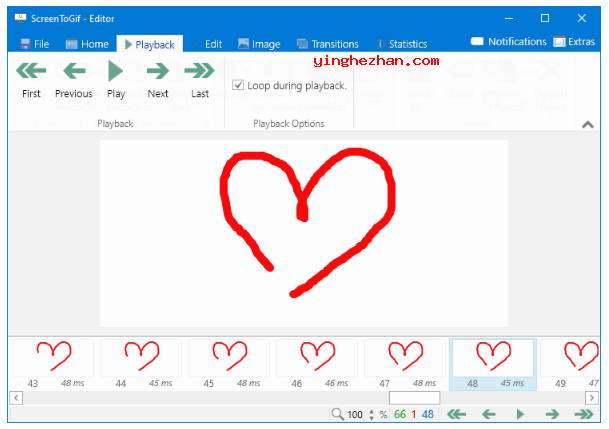
ScreenToGif(gif录屏软件)功能:
使用集成录音机录制屏幕:选择屏幕的某个区域,根据需要进行录制与暂停。
网络摄像头记录器:只需选择您的网络摄像头并开始录制。
画板记录器:开始画东西,记录器会自动拾取你正在画的东西。
集成编辑器:编辑您的录音,导入Gif或视频,并保存为Gif、Apng、Webp或视频。
使用编辑器,您还可以删除框架、添加注释、添加标题框架、添加图形等等。
ScreenToGif(gif录屏软件)特点:
1、录制屏幕,并直接保存到一个环形的GIF动画。
2、支持系统鼠标录音。
3、体积小巧
4、开始/暂停与使用F键停止录音。
5、多国语言:葡萄牙语,西班牙语,罗马尼亚语,俄语,瑞典语,希腊语,法语,简体中文,意大利等
6、无损录制
7、可以设置过滤器选择的帧。
8、全屏录制。
9、快照模式。
10、拖放到编辑器中添加帧。
11、暂停与继续记录。
12、移动窗口来记录你需要的。
13、可以添加文字,字幕与标题框。
14、导出帧。
15、删除你不想要的帧。
ScreenToGif(gif录屏软件)使用教程:
1、解压后,免安装,直接双击运行就OK了。打开软件后,界面上有四个选项:录像机、摄像头、画板与编辑器。
录像机:用于录制GIF动图的;
摄像头:用于录制电脑摄像头画面的;
画板:新建一个白色画板,随后自动录制在画板上的动作;
编辑器:用于对录制的GIF录像进行二次编辑;
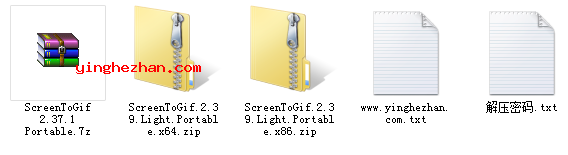
2、打开第一个录像机按钮就可以直接进入录制GIF的界面了。
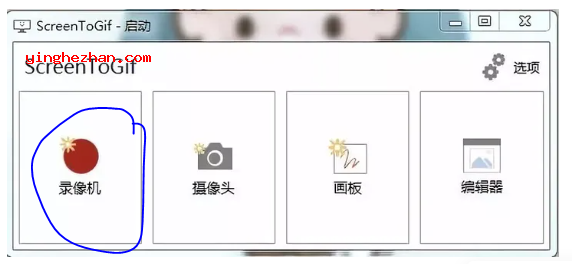
3、GIF录制界面会有几个选项可以选择,具体如下:
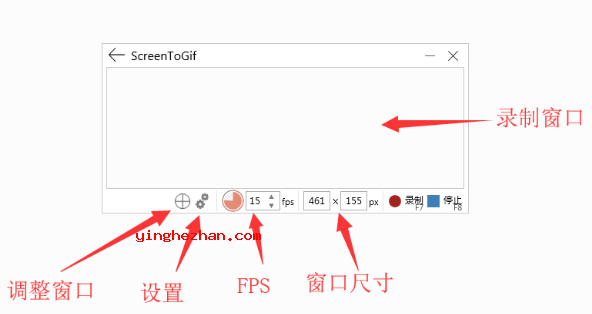
4、参数都设置好后点击右下角的GIF录制按钮就OK了。
开始/暂停:F7(它启动或暂停录制,如果快照模式已激活,则用于拍摄快照)
停止:F8(它会停止录制并打开编辑器)
放弃:F9(暂停时放弃活动录制)
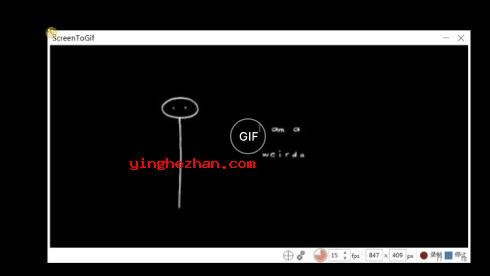
5、点击停止按钮,完成录制,并自动打开编辑器,在编辑器里可以对屏幕录像进行二次编辑。
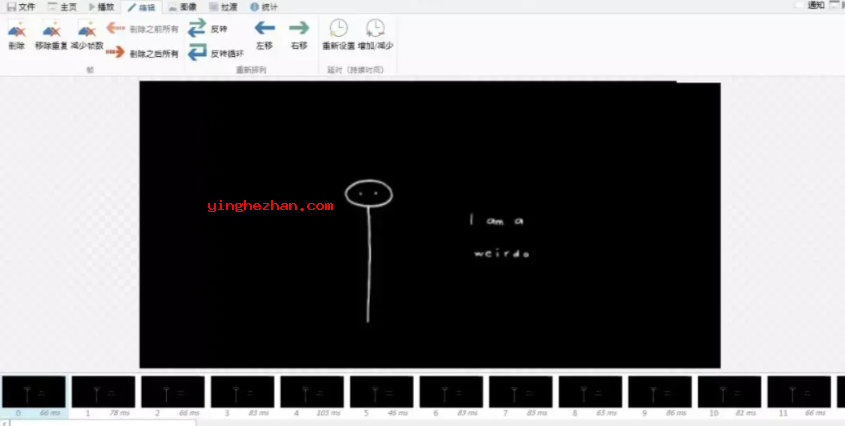
小编总结:
试用了一下,个人以为ScreenToGif 是比较好用的一款gif录屏软件,借助ScreenToGif您可以轻很容易松对屏幕任何一点进行GIF屏幕录像,可以快速录制屏幕上的指定区域,将其直接保存为GIF动画文件,十分好用。其具有的特殊GIF压缩算法,可以把GIF压缩得很小,并且清晰度不变!
ScreenToGif官方开源地址:github.com/NickeManarin/ScreenToGif/releases


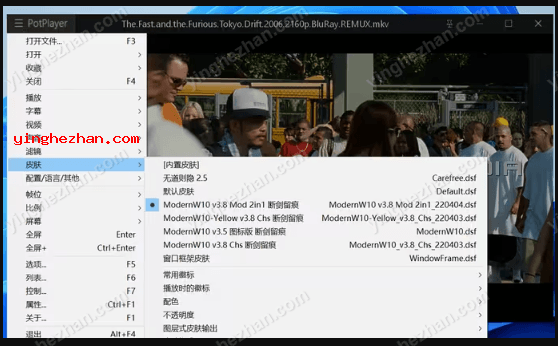
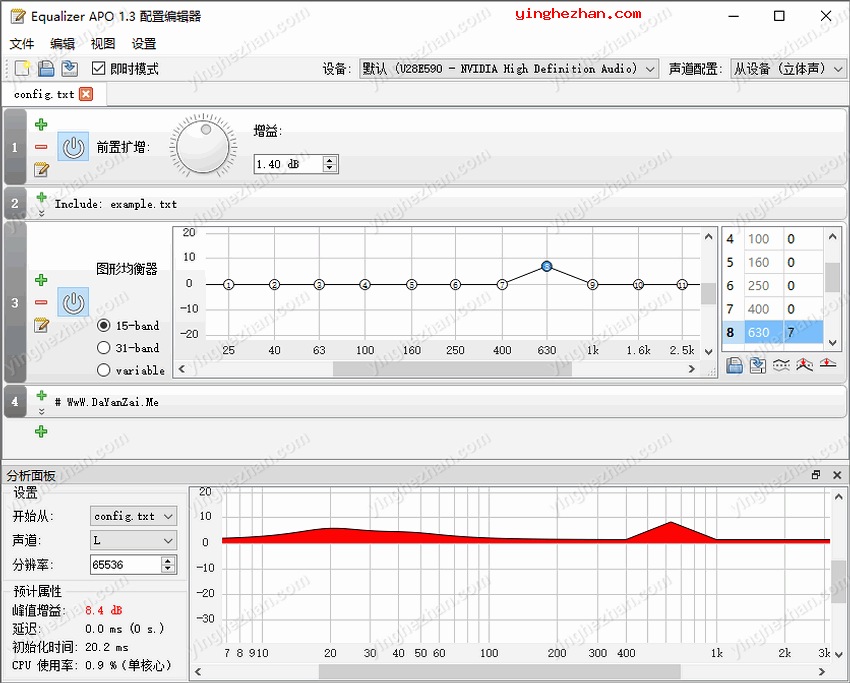
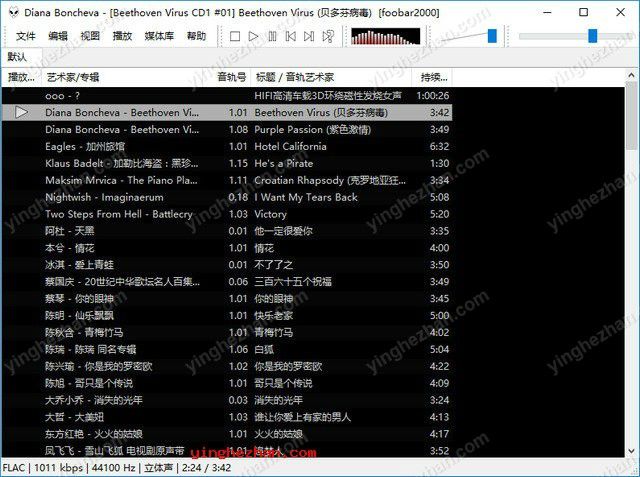

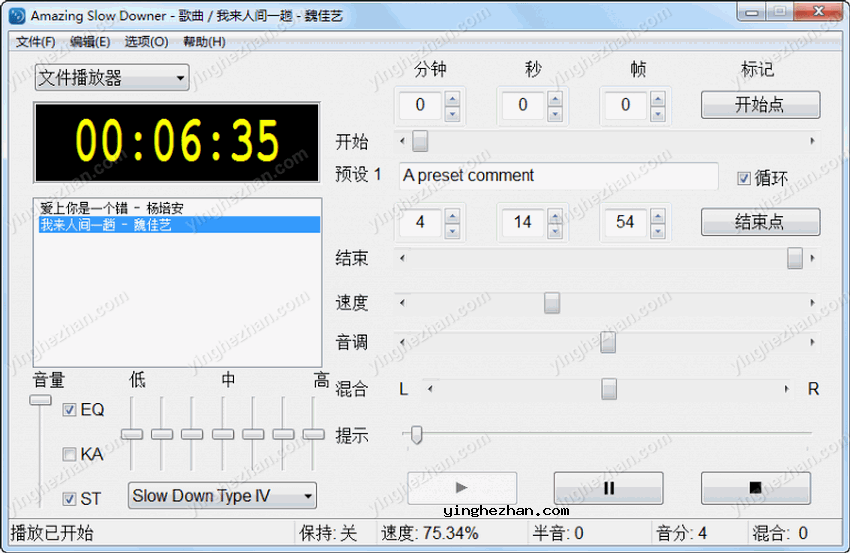
 MediaInfo
MediaInfo 压缩视频大小软件
压缩视频大小软件 免费电脑录音软件
免费电脑录音软件 foobar2000中文版
foobar2000中文版 Youtube视频下载器
Youtube视频下载器 imgdrive虚拟光驱软件
imgdrive虚拟光驱软件 视频无损合并工具
视频无损合并工具 gif截图和gif录制软件
gif截图和gif录制软件 WinCam屏幕录像软件
WinCam屏幕录像软件 ZD Soft Screen Recorder
ZD Soft Screen Recorder